万兴喵影filmora如何绘作人物描边定格?万兴喵影filmora制作人物描边定格教程
来源:金桥电子网
时间:2023-04-29 16:48:57 380浏览 收藏
怎么入门文章编程?需要学习哪些知识点?这是新手们刚接触编程时常见的问题;下面golang学习网就来给大家整理分享一些知识点,希望能够给初学者一些帮助。本篇文章就来介绍《万兴喵影filmora如何绘作人物描边定格?万兴喵影filmora制作人物描边定格教程》,涉及到,有需要的可以收藏一下
小伙伴们你们知道在万兴喵影中filmora怎么制作人物描边定格介绍呢?今天小编很乐意与大家分享万兴喵影filmora制作人物描边定格教程,感兴趣的可以来了解了解哦。
万兴喵影filmora如何绘作人物描边定格?万兴喵影filmora制作人物描边定格教程
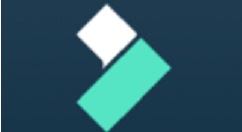
1、首先制作画面突然放大的效果。
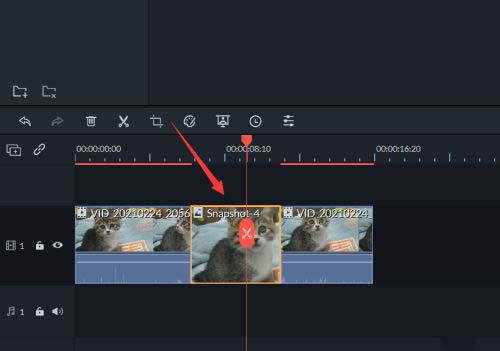
2、然后制作画面定格效果。
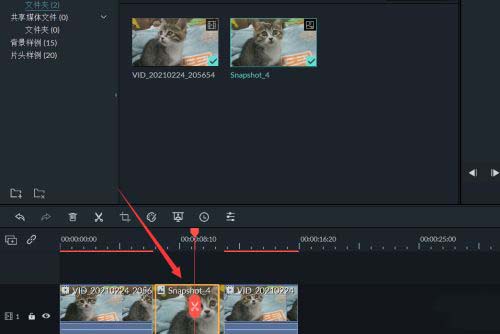
3、使用截图工具将需要定格的画面截图并保存。

4、然后打开ps,点击上方的【选择】-【主体】。
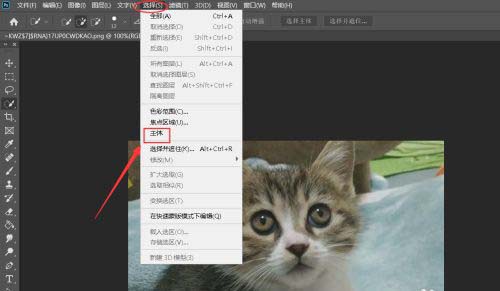
5、然后添加白色描边的效果。
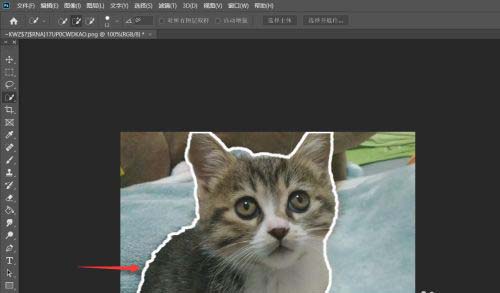
6、将制作好的画面描边效果的图片导入到filmora中。
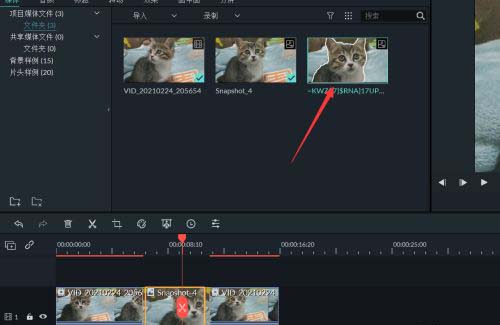
7、然后将其拖入到三段素材中的中间那一段素材的轨道上方。
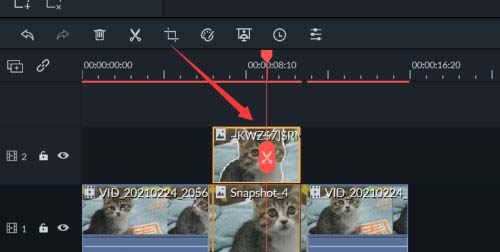
8、最后点击播放查看效果即可。
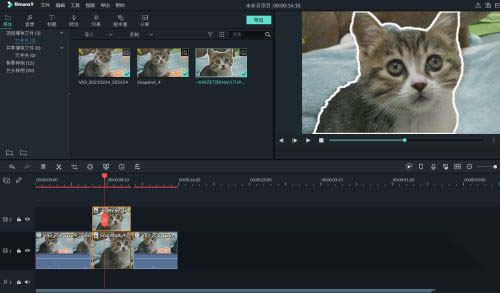
以上就是万兴喵影filmora怎么制作人物描边定格介绍?的详细内容
到这里,我们也就讲完了《万兴喵影filmora如何绘作人物描边定格?万兴喵影filmora制作人物描边定格教程》的内容了。个人认为,基础知识的学习和巩固,是为了更好的将其运用到项目中,欢迎关注golang学习网公众号,带你了解更多关于的知识点!
声明:本文转载于:金桥电子网 如有侵犯,请联系study_golang@163.com删除
相关阅读
更多>
-
501 收藏
-
501 收藏
-
501 收藏
-
501 收藏
-
501 收藏
最新阅读
更多>
-
423 收藏
-
140 收藏
-
137 收藏
-
189 收藏
-
327 收藏
-
156 收藏
-
309 收藏
-
436 收藏
-
206 收藏
-
464 收藏
-
345 收藏
-
263 收藏
课程推荐
更多>
-

- 前端进阶之JavaScript设计模式
- 设计模式是开发人员在软件开发过程中面临一般问题时的解决方案,代表了最佳的实践。本课程的主打内容包括JS常见设计模式以及具体应用场景,打造一站式知识长龙服务,适合有JS基础的同学学习。
- 立即学习 543次学习
-

- GO语言核心编程课程
- 本课程采用真实案例,全面具体可落地,从理论到实践,一步一步将GO核心编程技术、编程思想、底层实现融会贯通,使学习者贴近时代脉搏,做IT互联网时代的弄潮儿。
- 立即学习 516次学习
-

- 简单聊聊mysql8与网络通信
- 如有问题加微信:Le-studyg;在课程中,我们将首先介绍MySQL8的新特性,包括性能优化、安全增强、新数据类型等,帮助学生快速熟悉MySQL8的最新功能。接着,我们将深入解析MySQL的网络通信机制,包括协议、连接管理、数据传输等,让
- 立即学习 500次学习
-

- JavaScript正则表达式基础与实战
- 在任何一门编程语言中,正则表达式,都是一项重要的知识,它提供了高效的字符串匹配与捕获机制,可以极大的简化程序设计。
- 立即学习 487次学习
-

- 从零制作响应式网站—Grid布局
- 本系列教程将展示从零制作一个假想的网络科技公司官网,分为导航,轮播,关于我们,成功案例,服务流程,团队介绍,数据部分,公司动态,底部信息等内容区块。网站整体采用CSSGrid布局,支持响应式,有流畅过渡和展现动画。
- 立即学习 485次学习
